Der Übergang von einem Gerät auf ein anderes bringt oft die Herausforderung mit sich, Daten zu übertragen. Unabhängig davon, ob Sie von einem Redmi-Gerät auf ein OnePlus-Gerät umsteigen, kann die Aussicht, Kontakte, Fotos, Apps und mehr zu verschieben, entmutigend wirken. Keine Angst, mit der Lektüre dieser Anleitung können Sie ganz einfach lernen, wie Sie Daten von Redmi zu OnePlus übertragen, sodass der Übergang von Redmi zu OnePlus zum Kinderspiel wird.
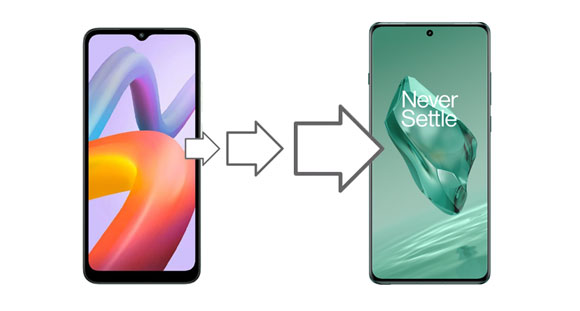
Effizienz trifft auf Einfachheit mit der Ein-Klick-Datenübertragungsmethode – mit Samsung Data Transfer . Mit dieser Software können Sie Kontakte, Apps, Musik, Fotos, SMS, Videos und mehr auf einmal von Xiaomi auf OnePlus übertragen . Alle Ihre Mediendateien werden in der Originalqualität und im Originalformat kopiert. Außerdem überschreiben die übertragenen Dateien nicht die aktuellen Daten auf Ihrem OnePlus-Gerät.
- Unterstützt die meisten Android-Geräte, einschließlich Xiaomi, Redmi, OnePlus, OPPO, Vivo, Sony und mehr.
- Kompatibel mit Android OS 4.0 und höher (Android 14 ist im Lieferumfang enthalten).
- Unterstützen Sie die Datenübertragung von Redmi zu OnePlus mit USB und WLAN.
- Ermöglicht Ihnen, Datentypen für die Übertragung auszuwählen.
- Die Übertragung von Bildern, Apps, Anrufprotokollen, Kontakten, Videos, Liedern usw. wird unterstützt.
Laden Sie das Datenübertragungstool herunter.
Schritt 1: Installieren und starten Sie die Telefon-zu-Telefon-Datenübertragungssoftware auf einem Computer und klicken Sie auf „ Mobile Übertragung “.
Schritt 2: Verbinden Sie Ihre Redmi- und OnePlus-Telefone mit ihren Datenkabeln mit dem Computer. Aktivieren Sie dann das USB-Debugging auf den Smartphones. Die Software erkennt Ihre Geräte schnell.
Schritt 3: Überprüfen Sie, ob Ihr OnePlus-Telefon das „ Ziel “-Gerät ist. Wenn nicht, klicken Sie auf „ Umdrehen “. Wählen Sie dann die Dateitypen aus, indem Sie die Kontrollkästchen aktivieren, und klicken Sie auf „ Kopieren starten “.

Schritt 4: Die Software beginnt mit der Übertragung Ihrer ausgewählten Daten an Ihren Empfänger. Nachdem der Vorgang abgeschlossen ist, können Sie auf die Daten auf Ihrem OnePlus-Telefon zugreifen.

Weitere Informationen: OnePlus-Backup auf PC: Sichern Sie OnePlus mit 4 Ultra-Ansätzen
Als Nächstes enthüllen wir die Möglichkeiten des Klonens mit der zweiten Methode und bieten eine ausführliche Anleitung zur Verwendung der OnePlus Clone Phone- Funktion für einen nahtlosen Übergang von Xiaomi zu OnePlus. Dies ist eine vorinstallierte App auf allen OnePlus-Telefonen. Auch wenn Sie es deinstallieren, können Sie es von Google Play herunterladen.
Schritt 1: Führen Sie die Clone Phone-App auf Ihrem OnePlus-Telefon aus und installieren Sie sie auf Ihrem Redmi-Telefon.
Schritt 2: Wählen Sie auf dem Receiver „ Dies ist das neue Gerät “ > „ Anderes Android “. Klicken Sie dann auf Ihrem Xiaomi-Telefon auf „ Dies ist das alte Gerät “ und scannen Sie den QR-Code auf dem Bildschirm, um eine Verbindung herzustellen.
Schritt 3: Wählen Sie die Daten aus, die Sie auf Ihr Xiaomi-Telefon übertragen möchten, und tippen Sie auf „ Migration starten “, um den Vorgang zu aktivieren.
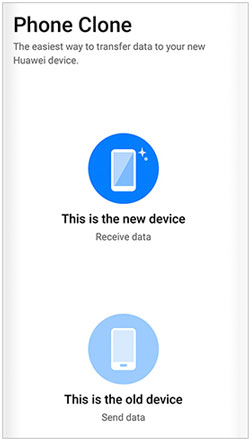
Lesen Sie auch: [Aktualisiert] Mi Backup and Restore – Umfassendes Tutorial
Bei der dritten Methode nutzen wir die Vielseitigkeit der Google-Kontosynchronisierung. Bei dieser Methode müssen Sie keine App auf beiden Telefonen installieren. Der Telefonwechsel kann mithilfe Ihres Google-Kontos und eines stabilen Netzwerks durchgeführt werden.
Schritt 1: Entsperren Sie Ihr Redmi-Telefon und starten Sie die App „Einstellungen“ . Suchen Sie dann nach „ Über das Telefon “ und klicken Sie darauf.
Schritt 2: Tippen Sie auf „ Sichern und Wiederherstellen “ > „ Meine Daten sichern “ und aktivieren Sie diese Funktion. Klicken Sie dann auf „ Konto sichern “, um Ihr Google-Konto einzugeben. Akzeptieren Sie die Allgemeinen Geschäftsbedingungen und klicken Sie auf „ Einschalten “. Anschließend werden die Daten auf Ihrem Redmi-Telefon in Ihrem Konto gesichert.
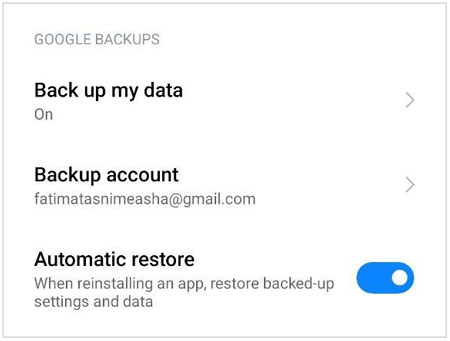
Schritt 3: Nehmen Sie Ihr neues OnePlus-Gerät heraus und schalten Sie es ein. Melden Sie sich dann während der Einrichtung mit Ihrem Google-Konto an.
Schritt 4: Wählen Sie „ Ein Backup aus der Cloud “ auf dem Bildschirm „ Daten übertragen von “. Wählen Sie dann Ihre Redmi-Sicherungsdatei und den gewünschten Inhalt aus. Klicken Sie abschließend auf „ Wiederherstellen “, um die Daten auf Ihr OnePlus-Telefon zu importieren.
![]()
Weiterführende Literatur: Was passiert, wenn Sie versehentlich Ihre Kontakte auf Ihrem OnePlus-Telefon löschen? Befolgen Sie diese Anleitung, um Ihre Kontakte problemlos wiederherzustellen .
Tauchen Sie mit der vierten Methode in den drahtlosen Bereich ein und zeigen Sie, wie Sie Kontakte mithilfe von Bluetooth von Redmi zu OnePlus übertragen. Nutzen Sie die Einfachheit einer direkten Verbindung von Gerät zu Gerät und teilen Sie Ihre Kontakte ohne Kabel oder zusätzliche Apps.
Schritt 1: Gehen Sie auf Xiaomi bitte zu „ Einstellungen“ und wählen Sie „ System-Apps “ > „ Kontakte “ > „ Kontakte importieren/exportieren “ > „ In Speicher exportieren “ > „ OK “. Dann werden alle Ihre Kontakte in einer VCF-Datei gespeichert.
Schritt 2: Um die VCF-Datei an Ihr OnePlus-Telefon zu senden, schalten Sie bitte Bluetooth auf den Redmi- und OnePlus-Geräten ein und koppeln Sie sie über Bluetooth.
Schritt 3: Navigieren Sie zum Dateimanager auf Redmi und suchen Sie die VCF-Datei. Wählen Sie es dann aus und klicken Sie auf „ Teilen “ > „ Bluetooth “ und wählen Sie Ihr OnePlus-Gerät aus. Klicken Sie anschließend auf OnePlus auf „ Akzeptieren “ und Sie erhalten die Kontakte.
Schritt 4: Öffnen Sie die Kontakte- App auf OnePlus und klicken Sie oben rechts auf das „ Menü “-Symbol. Wählen Sie dann „ Kontakte verwalten “ > „ Kontakte importieren/exportieren “ > „ Aus Speicher importieren “ und wählen Sie die Kontaktdatei aus. Die Kontakte werden erfolgreich importiert.
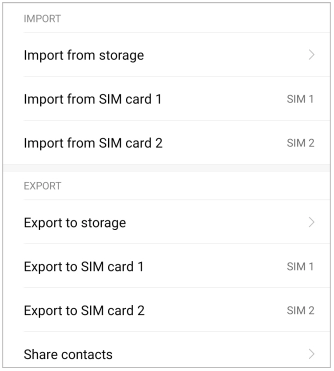
Da wir vier verschiedene Methoden untersucht haben, die auf unterschiedliche Vorlieben zugeschnitten sind, wird der Übergang von Redmi zu OnePlus zu einem reibungslosen Unterfangen. Unabhängig davon, ob Sie die Effizienz eines einzigen Klicks bevorzugen – mit Samsung Data Transfer , den Klonfunktionen der Clone Phone-App usw. – haben Sie die Möglichkeit, Ihre Daten zu übertragen.
In Verbindung stehende Artikel
Übertragen Sie Dateien auf vier Arten effizient von OnePlus auf den Computer
Gelöschte Nachrichten auf OnePlus mithilfe von 4 praktischen Methoden abrufen
Gelöschte Fotos in Redmi wiederherstellen? Bitte beachten Sie diese 4 Möglichkeiten
Übertragen Sie iPhone-Daten schnell mit 5 Methoden [unbedingt]
Gelöschte Videos vom Mi Phone wiederherstellen | 5 sichere und effektive Lösungen
Urheberrecht © samsung-messages-backup.com Alle Rechte vorbehalten.